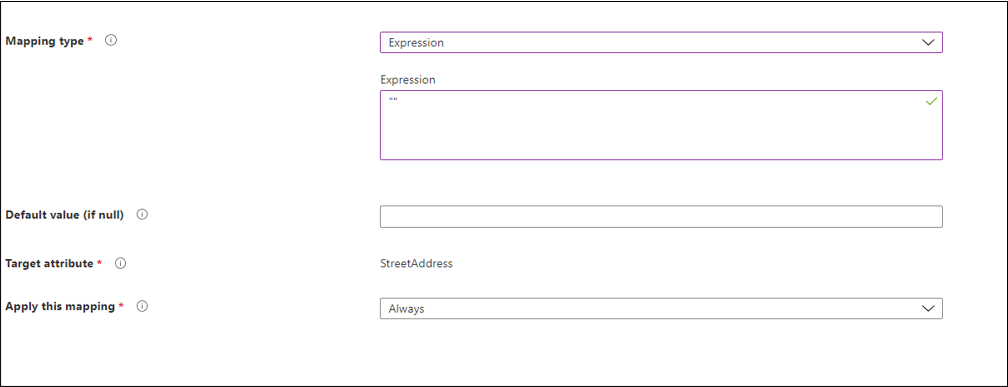Générateur d’expressions avec synchronisation cloud
Le générateur d’expressions est une nouvelle fonction dans Azure située sous la synchronisation cloud. Il vous aide à créer des expressions complexes. Vous pouvez l’utiliser pour tester ces expressions avant de les appliquer à votre environnement de synchronisation cloud.
Utiliser le générateur d’expressions
Pour accéder au générateur d’expressions :
- Connectez-vous au centre d’administration Microsoft Entra en tant qu’au moins un administrateur hybride .
- Accédez à Identité>Gestion hybride>Microsoft Entra Connect>Synchronisation cloud.
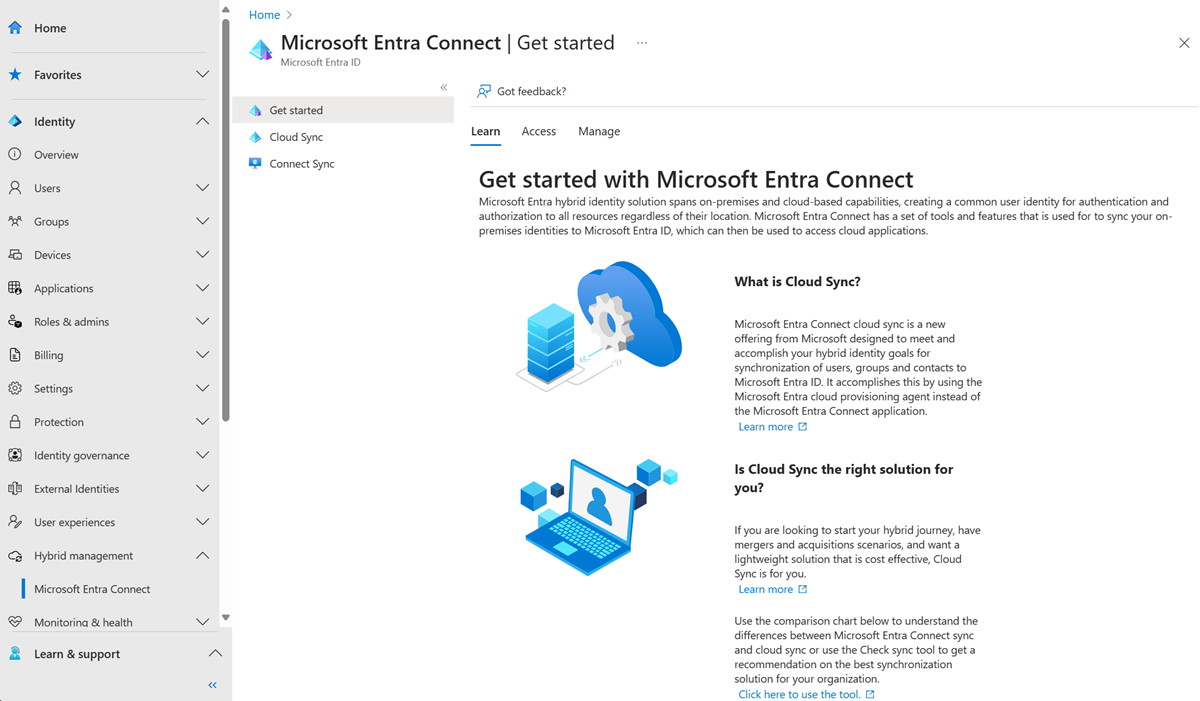
Sous configuration, sélectionnez votre configuration.
Sous Gérer les attributs, sélectionnez Cliquez pour modifier les mappages.
Dans le volet Modifier les mappages d’attributs, sélectionnez Ajouter un mappage d’attributs.
Sous Type de mappage, sélectionnez Expression.
Sélectionnez **Essayer le générateur d’expressions **.
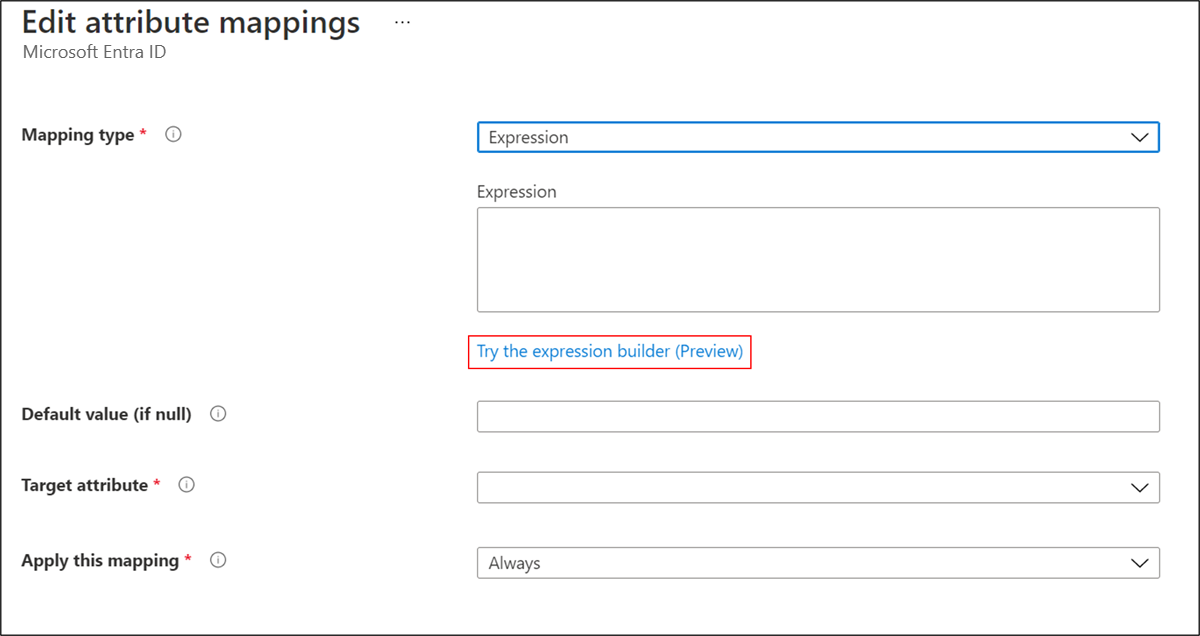
Générer une expression
Dans cette section, vous utilisez la liste déroulante pour sélectionner parmi les fonctions prises en charge. Ensuite, vous renseignez d’autres zones, en fonction de la fonction sélectionnée. Après avoir sélectionné Appliquer l’expression, la syntaxe s’affiche dans la zone d’entrée de l’expression.
Par exemple, en sélectionnant Remplacer dans la liste déroulante, davantage de cases sont disponibles. La syntaxe de la fonction s’affiche dans la zone bleue claire. Les zones affichées correspondent à la syntaxe de la fonction que vous avez sélectionnée. Le remplacement fonctionne différemment en fonction des paramètres fournis.
Pour cet exemple, lorsque oldValue et replacementValue sont fournis, toutes les occurrences de oldValue sont remplacées dans la source par replacementValue.
Pour plus d’informations, consultez Remplacer.
La première chose à faire est de sélectionner l’attribut qui est la source de la fonction replace. Dans cet exemple, l’attribut mail est sélectionné.
Ensuite, localisez la zone oldValue et entrez @fabrikam.com. Enfin, dans la zone de replacementValue, spécifiez la valeur @contoso.com.
L’expression dit essentiellement, remplacez l’attribut de messagerie sur les objets utilisateur qui ont une valeur de @fabrikam.com par la valeur @contoso.com. Lorsque vous sélectionnez Ajouter l’expression, vous pouvez voir la syntaxe affichée dans la zone d’entrée de l’expression.
Remarque
Veillez à placer les valeurs dans les zones qui correspondent à oldValue et replacementValue en fonction de la syntaxe qui se produit lorsque vous avez sélectionné Remplacer.
Pour plus d'informations sur les expressions prises en charge, consultez Écriture d'expressions pour les mappages d'attributs dans Microsoft Entra ID.
Informations sur les zones d’entrée du générateur d’expressions
Selon la fonction que vous avez sélectionnée, les zones fournies par le générateur d’expressions acceptent plusieurs valeurs. Par exemple, la fonction JOIN accepte des chaînes ou la valeur associée à un attribut donné. Par exemple, nous pouvons utiliser la valeur contenue dans la valeur d’attribut de [givenName] et la joindre à une valeur de chaîne de @contoso.com pour créer une adresse e-mail.
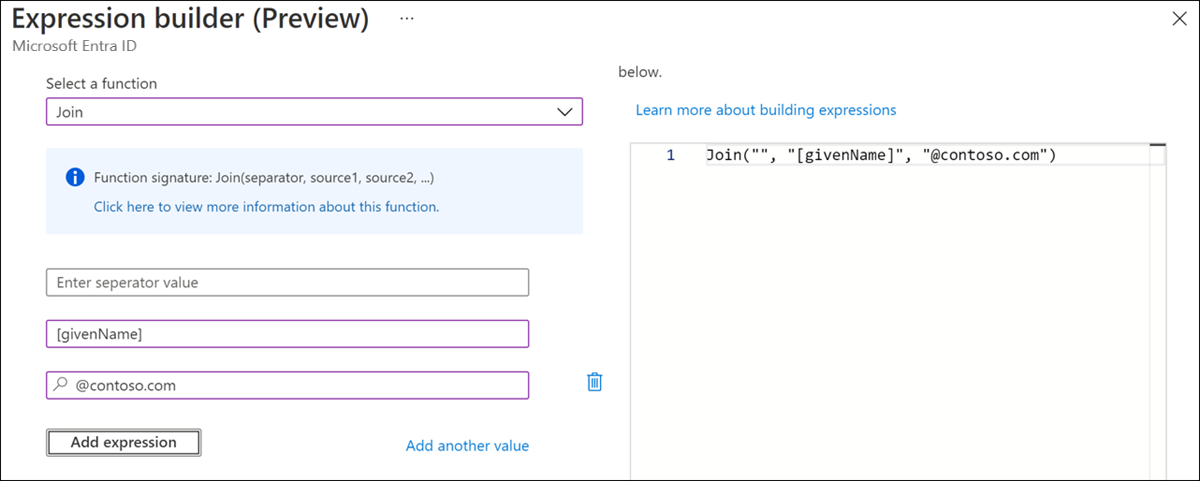
Pour plus d’informations sur les valeurs acceptables et la façon d’écrire des expressions, consultez Écriture d’expressions pour les mappages d’attributs dans Microsoft Entra ID.
Tester une expression
Dans cette section, vous pouvez tester vos expressions. Dans la liste déroulante, sélectionnez l’attribut mail. Spécifiez @fabrikam.com comme valeur, puis sélectionnez Tester l’expression.
La valeur @contoso.com apparaît dans la zone Afficher les résultats de l’expression.
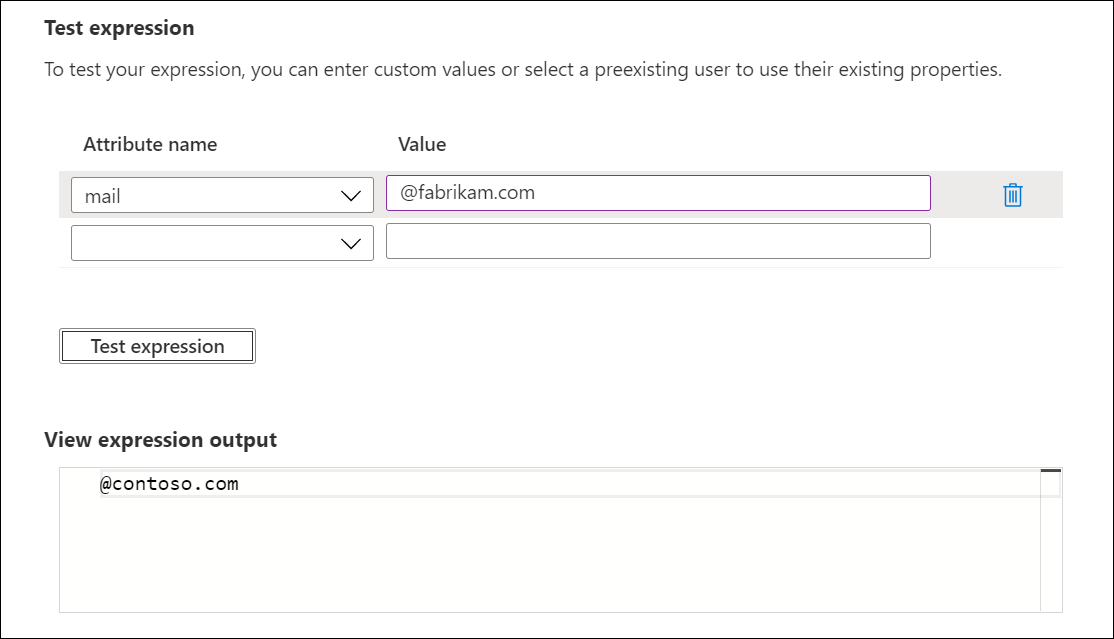
Déployer l’expression
Une fois que vous êtes satisfait de l’expression, sélectionnez Appliquer l’expression.

Cette action ajoute l’expression à la configuration de l’agent.
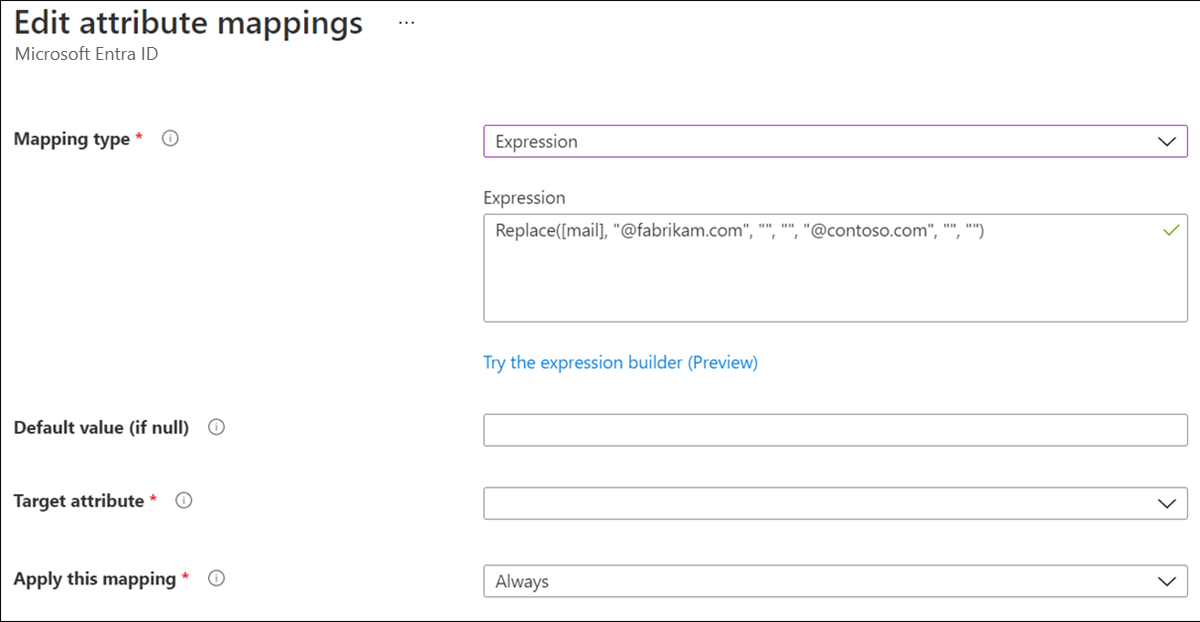
Définir une valeur NULL sur une expression
Pour définir la valeur d’un attribut sur NULL, utilisez une expression avec la valeur de "". Cette expression transfère la valeur NULL à l’attribut cible.